เพลย์สเตชัน 5 มาพร้อมกับไดรฟ์โซลิดสเทตอันทรงพลังที่ให้เวลาในการโหลดที่รวดเร็วปานสายฟ้า แต่สามารถเติมเต็มเกม บันทึกข้อมูล และไฟล์มีเดียได้อย่างรวดเร็ว โชคดีที่คุณมีหลายวิธีในการเพิ่มพื้นที่ว่างและทำให้ที่จัดเก็บข้อมูลภายในเป็นระเบียบ
บทช่วยสอนนี้จะสอนวิธีจัดการพื้นที่จัดเก็บข้อมูล PlayStation 5 ของคุณ เพื่อให้คุณสามารถใช้คอนโซลต่อไปได้โดยไม่เปลืองพื้นที่
วิธีตรวจสอบพื้นที่เก็บข้อมูล PS5 ของคุณ
PS5 ของคุณมาพร้อมกับคอนโซลการจัดการพื้นที่จัดเก็บข้อมูลที่ช่วยให้คุณตรวจดูพื้นที่ที่เหลืออยู่ของ SSD ภายใน รวมถึงการแบ่งพื้นที่ที่ใช้ตามประเภท หากต้องการไปที่:
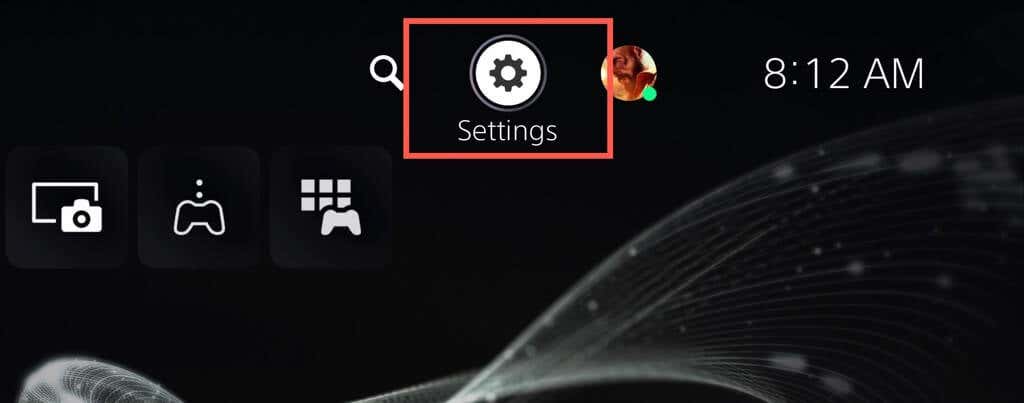

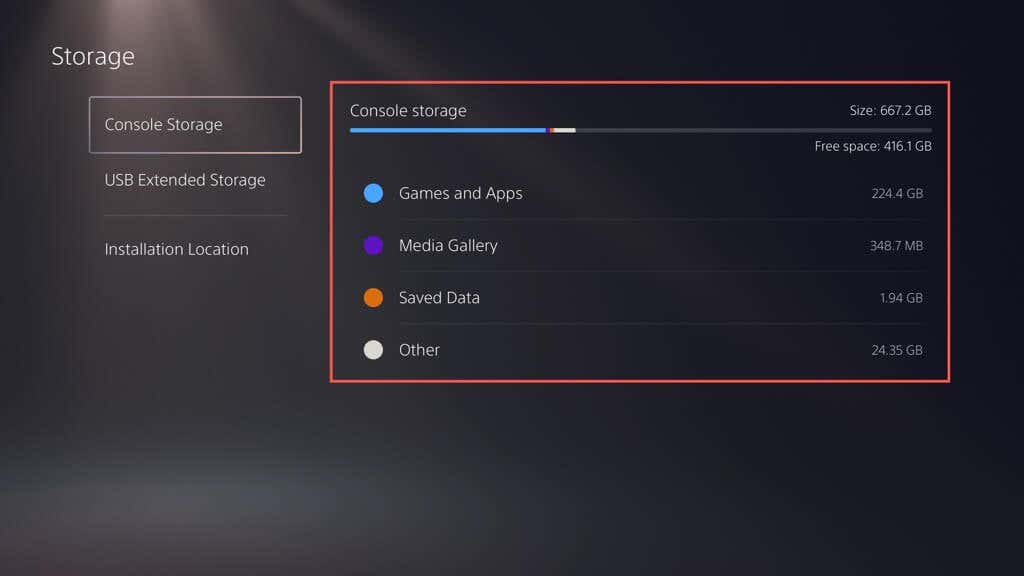
ด้านล่างนี้ คุณจะเห็นพื้นที่ว่างสำหรับเกมและแอป แกลเลอรีสื่อ (ซึ่งประกอบด้วยภาพหน้าจอและคลิปวิดีโอ) และบันทึกไฟล์ หมวดหมู่ที่สี่—อื่นๆ—หมายถึงแคชของระบบและมีความผันผวนประมาณ 50GB ขึ้นอยู่กับการใช้งาน
นอกจากนี้ คุณยังสามารถดูพื้นที่บนอุปกรณ์จัดเก็บข้อมูลเพิ่มเติมที่คุณได้ตั้งค่าไว้บน PS5 ของคุณ โดยเลือก พื้นที่จัดเก็บข้อมูลขยาย USBบนแถบด้านข้าง
วิธีลบเกมและแอป PS5 เก่า
หากพื้นที่เก็บข้อมูลบน PS5 ของคุณกำลังจะหมด วิธีที่ง่ายที่สุดในการเพิ่มพื้นที่ว่างคือการลบเกมและแอปที่คุณไม่ต้องการเล่นหรือไม่ต้องการอีกต่อไป โดยมีวิธีการดังนี้:



หมายเหตุ: ตัวบ่งชี้ที่เก็บข้อมูลคอนโซลที่มุมขวาบนแสดงถึงพื้นที่ว่างที่มีอยู่หากคุณลบรายการที่เลือก
- .
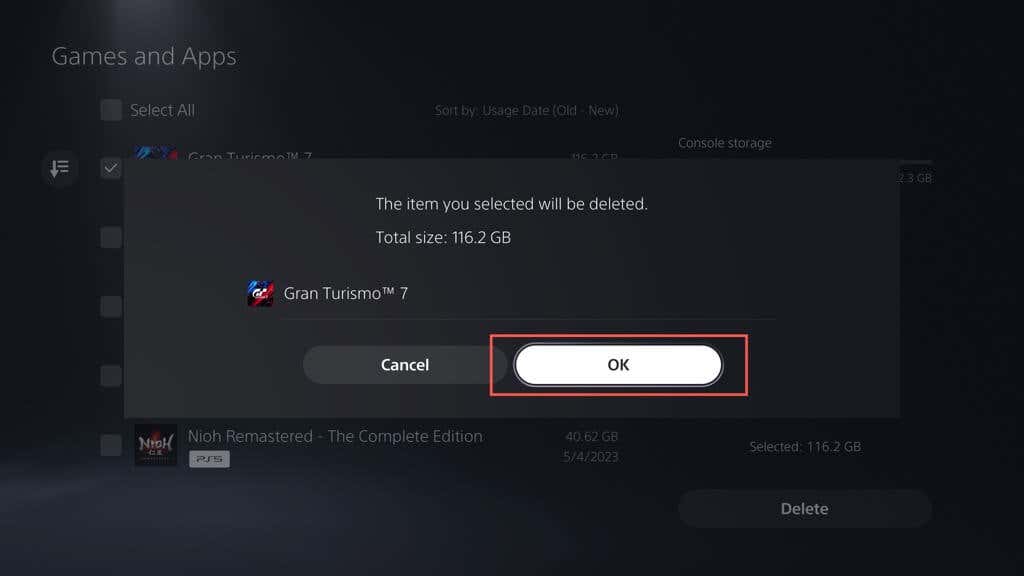
หรืออีกทางหนึ่ง ไฮไลต์เกมหรือแอปบนหน้าจอหลักของ PS5 กดปุ่ม ตัวเลือกบนคอนโทรลเลอร์ไร้สาย DualSense ของคุณ แล้วเลือก ลบ
วิธีการลบภาพหน้าจอและคลิปวิดีโอ
การจับภาพหน้าจอและวิดีโอบ่อยครั้งระหว่างการเล่นเกมอาจทำให้พื้นที่เก็บข้อมูลบน PS5 ของคุณหมดอย่างรวดเร็ว เพื่อให้สิ่งต่าง ๆ แย่ลง คอนโซลจะจับภาพหน้าจอและคลิปของช่วงเวลาการเล่นเกมโดยอัตโนมัติ เช่น เมื่อคุณได้รับถ้วยรางวัลหรือทำภารกิจท้าทายสำเร็จ เมื่อเวลาผ่านไป ไฟล์เหล่านี้อาจเต็มแกลเลอรีสื่อของคุณ และทำให้คอนโซลทำงานช้าลงหรือพื้นที่ไม่เพียงพอ
หากต้องการลบภาพหน้าจอและคลิปวิดีโอที่ไม่ต้องการ:


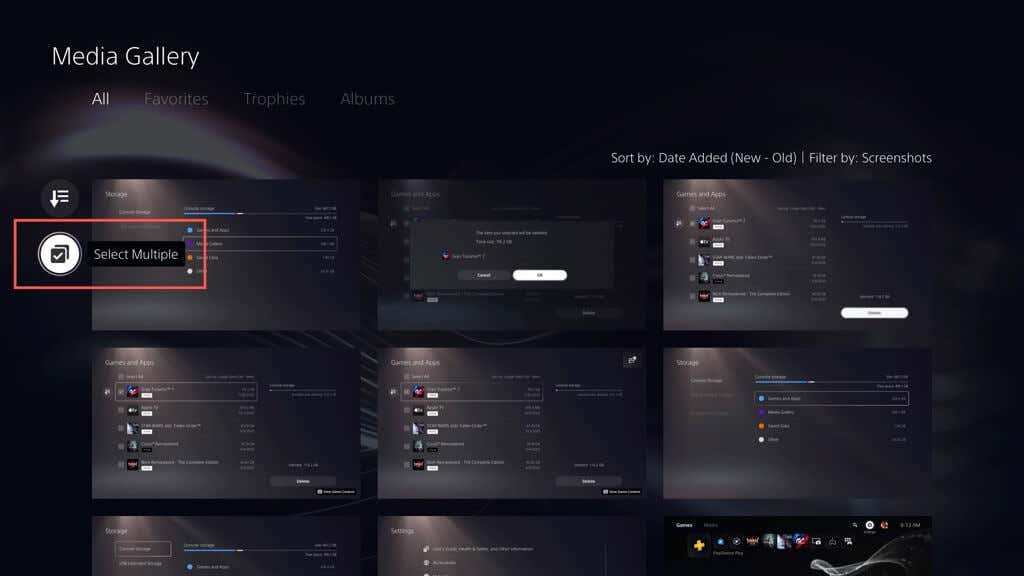


คุณยังสามารถหยุด PS5 ไม่ให้จับภาพหน้าจออัตโนมัติและคลิปวิดีโอในช่วงเวลาที่คุณได้รับถ้วยรางวัลและทำภารกิจท้าทายสำเร็จ เมื่อต้องการทำเช่นนั้น:

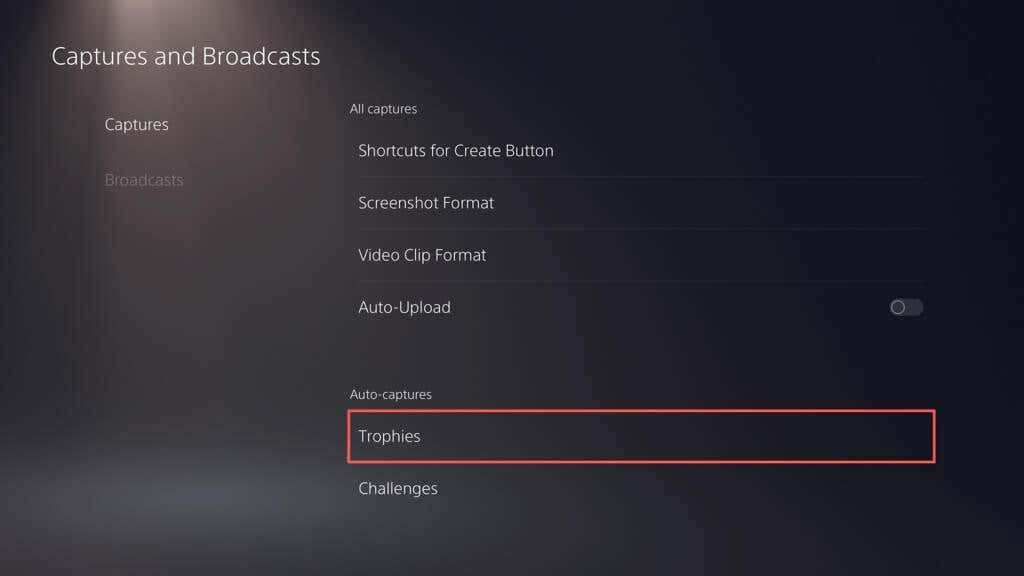

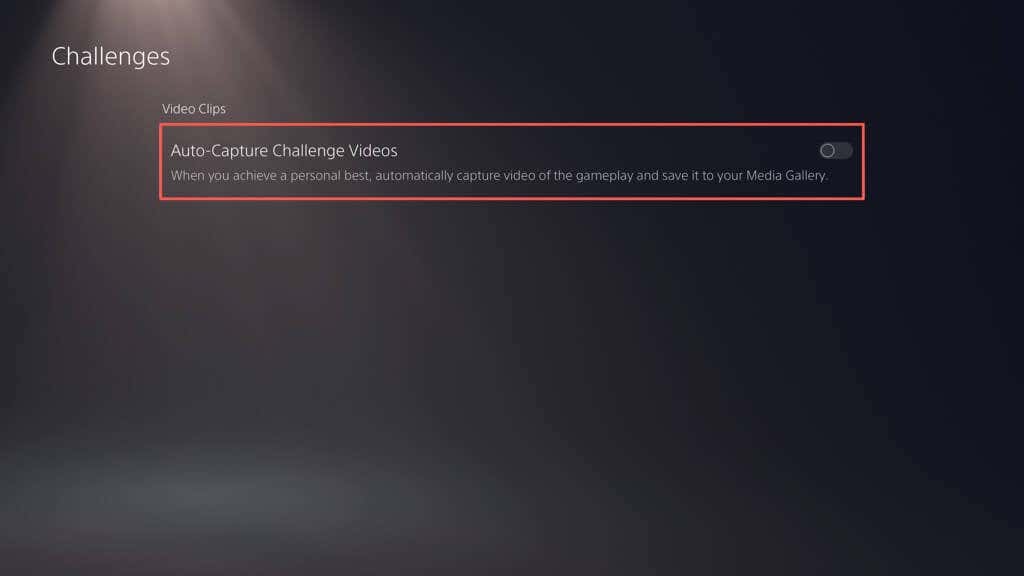
วิธีสำรองและลบเกมเก่าที่บันทึกไว้
หากคุณเล่นเกมหลายเกมบน PS5 การบันทึกไฟล์อาจใช้พื้นที่จัดเก็บข้อมูลจำนวนมาก ตรวจสอบข้อมูลที่บันทึกไว้และลบไฟล์ที่คุณไม่ต้องการ คุณยังสามารถคัดลอกไปยังไดรฟ์ USB หรืออัปโหลดไปยังเซิร์ฟเวอร์ของ Sony (หากคุณ สมัครสมาชิก PlayStation Plus ) ก่อนที่จะลบออก โดยมีวิธีการดังนี้:.
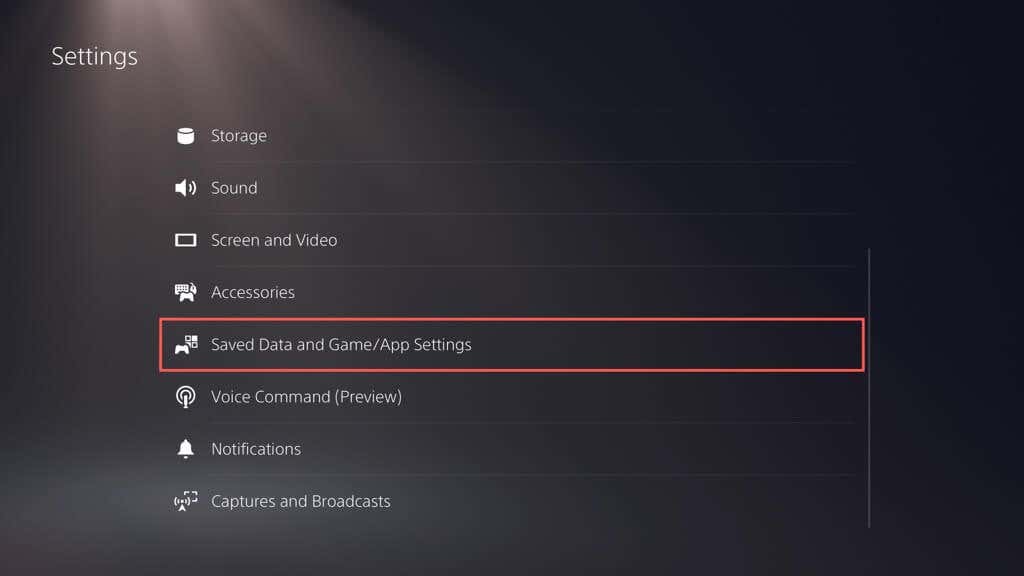
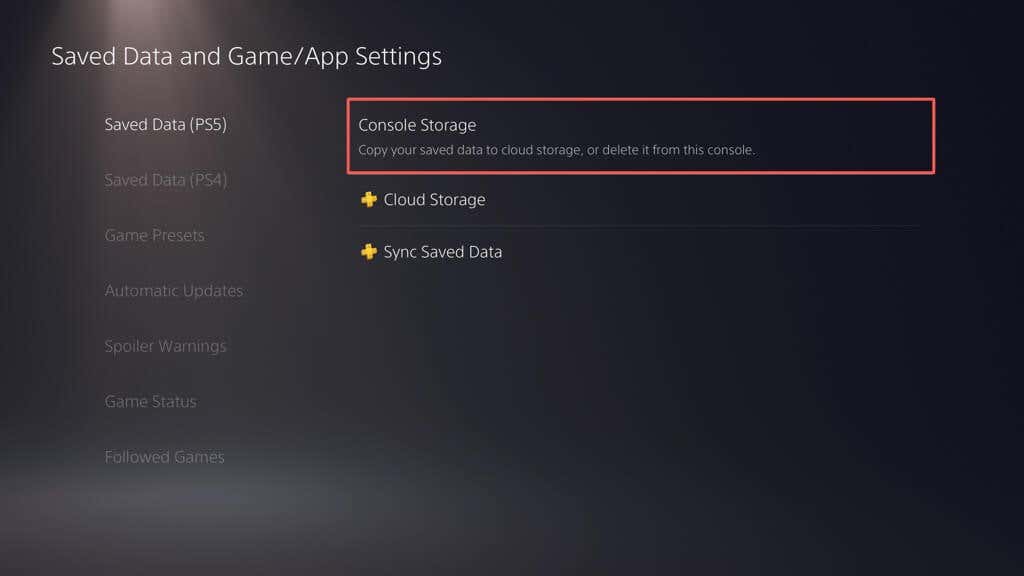
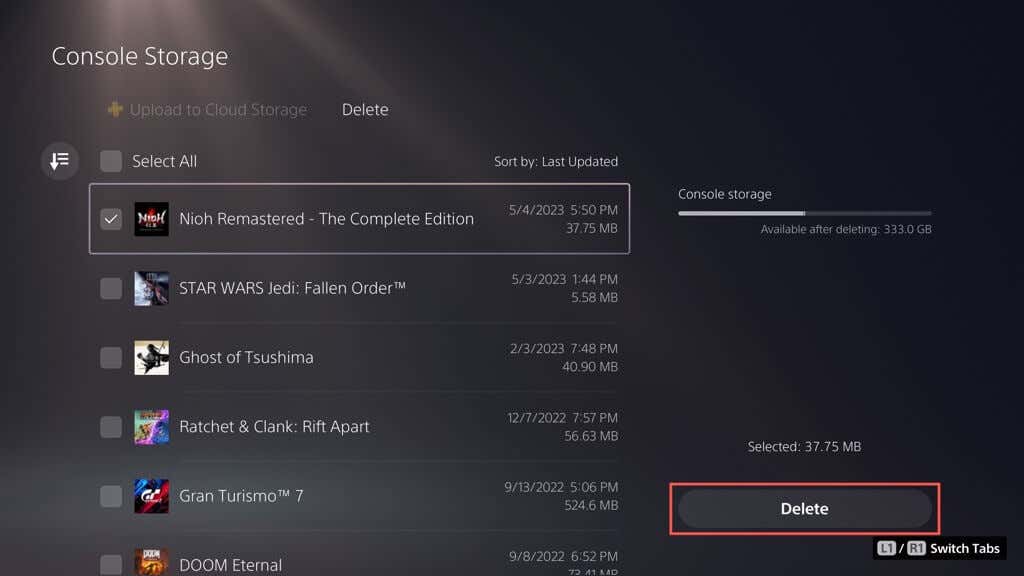
หมายเหตุ: คุณสามารถคัดลอกข้อมูลที่บันทึกไว้สำหรับเกม PS4 ไปยังแฟลชไดรฟ์ USB เท่านั้น
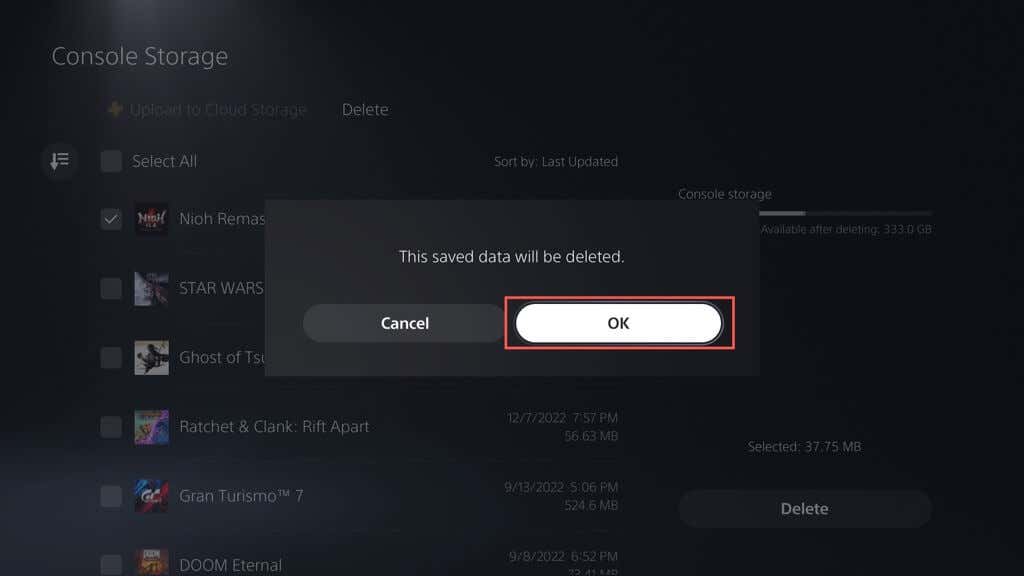
วิธีล้างแคชของ PS5
หากคุณสังเกตเห็นการใช้งานดิสก์สูงผิดปกติถัดจาก อื่นๆภายในแผงการจัดการพื้นที่เก็บข้อมูลของ PS5 (เช่น เกิน 100GB) อาจเป็นเพราะแคชของระบบบวม คุณสามารถล้างมันได้ในเซฟโหมด โดยมีวิธีการดังนี้:
คุณสามารถเลือกสร้างฐานข้อมูลของ PS5 ใหม่เพื่อปรับโครงสร้างที่จัดเก็บข้อมูลภายในและลบข้อมูลที่ซ้ำซ้อนออก โดยเลือกตัวเลือกย่อยสร้างฐานข้อมูลใหม่เพื่อดำเนินการดังกล่าว หากต้องการข้อมูลเพิ่มเติม โปรดดูคำแนะนำของเราที่ การเข้าและใช้ Safe Mode บน PS5
วิธีปิดการใช้งานการอัปเดตเกมอัตโนมัติ
หากคุณมีพื้นที่เก็บข้อมูลเหลือน้อย คุณอาจต้องการปิดการดาวน์โหลดอัตโนมัติสำหรับการอัปเดตและแพตช์เกม เมื่อต้องการทำเช่นนั้น:
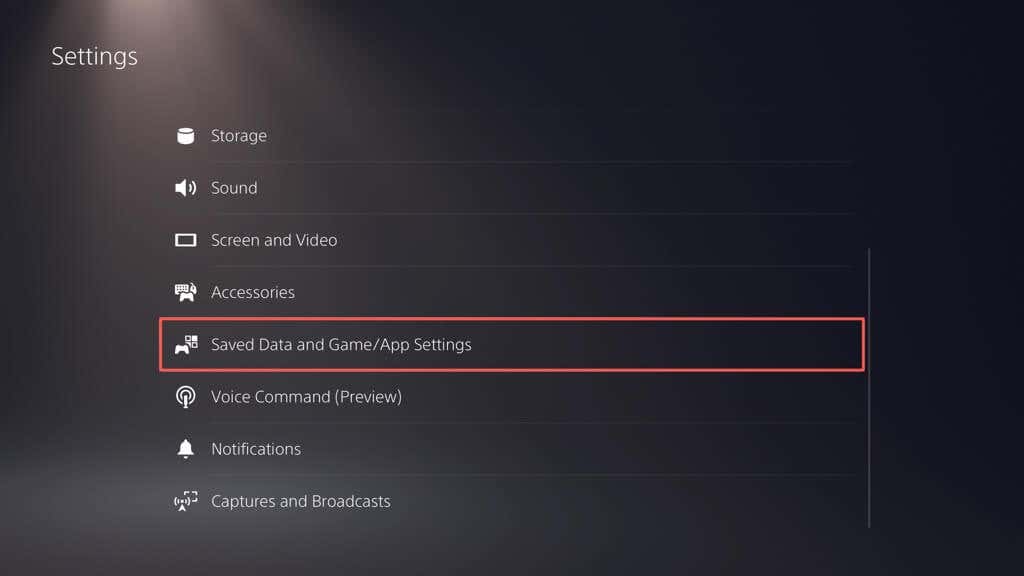
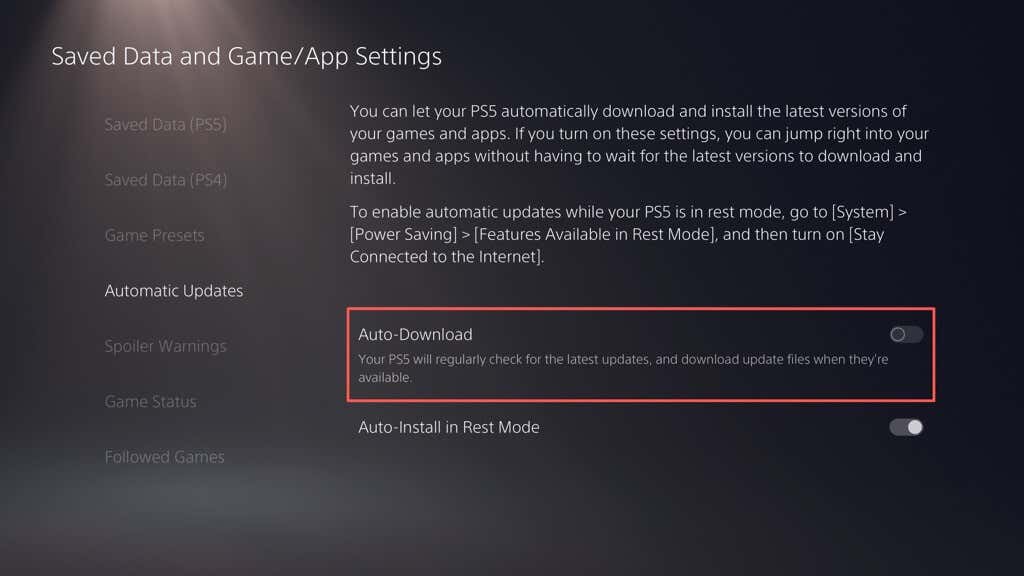
หากต้องการติดตั้งการอัปเดตเกมด้วยตนเอง ให้ไฮไลต์เกมภายในหน้าจอหลัก กดปุ่ม ตัวเลือกและเลือก ตรวจสอบการอัปเดต.
วิธีการตั้งค่าและใช้ฮาร์ดไดรฟ์ภายนอก
หากคุณยังคงใช้พื้นที่เก็บข้อมูลบน PS5 ของคุณจนหมด เป็นความคิดที่ดีที่จะตั้งค่าและ ใช้ฮาร์ดไดรฟ์ภายนอกหรือ SSD ซึ่งช่วยให้คุณย้ายเกมออกจากที่จัดเก็บข้อมูลภายในและคัดลอกกลับเมื่อถึงเวลาเล่น
คำเตือน: สำรองข้อมูลใดๆ บนไดรฟ์ภายนอกไปยังพีซีหรือ Mac ก่อนที่จะดำเนินการต่อ
หากต้องการตั้งค่าไดรฟ์ USB ให้ทำงานเป็นอุปกรณ์จัดเก็บข้อมูลเสริมสำหรับ PS5 ให้เชื่อมต่อกับพอร์ต USB-C ที่ด้านหน้าหรือพอร์ต USB-A ที่ด้านหลังของคอนโซล จากนั้น:
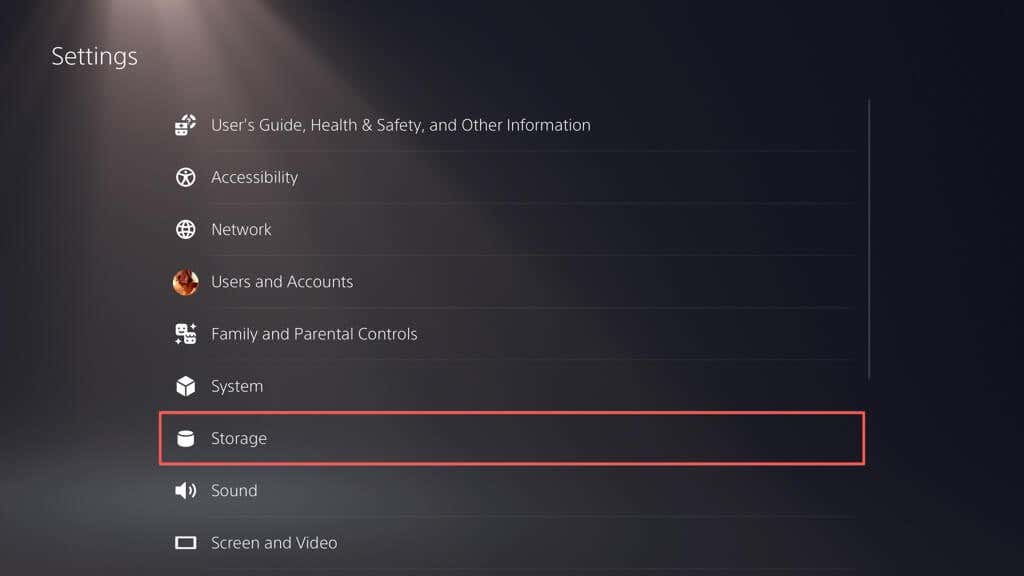
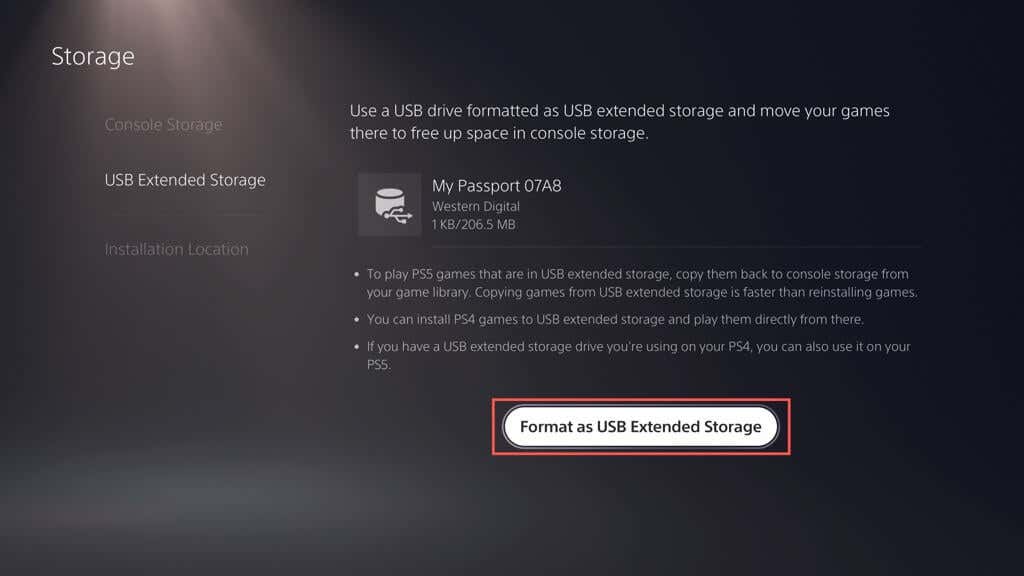
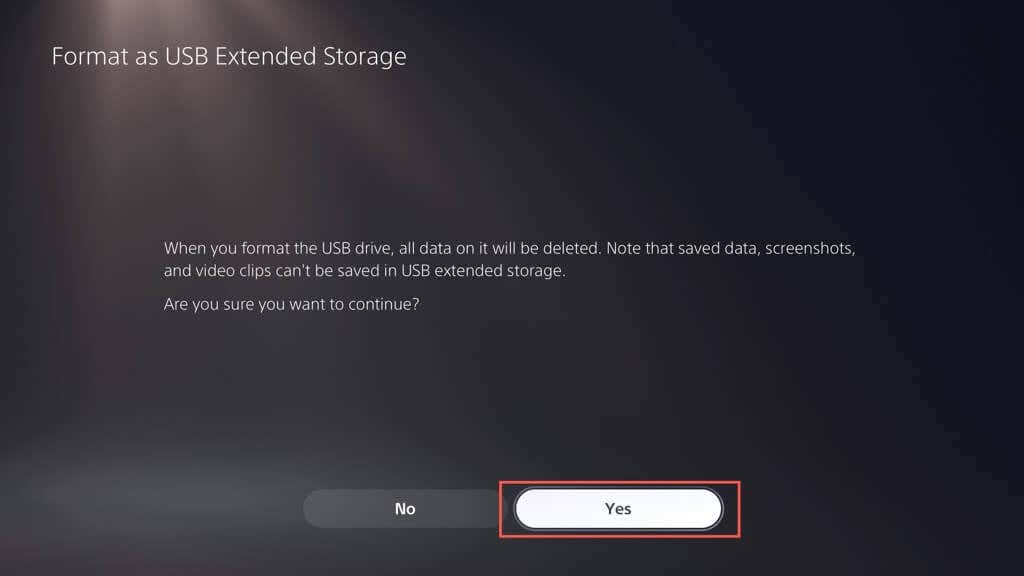
พื้นที่จัดเก็บเพิ่มเติมพร้อมใช้งานแล้ว หากต้องการย้ายเกมไปยังไดรฟ์ USB:
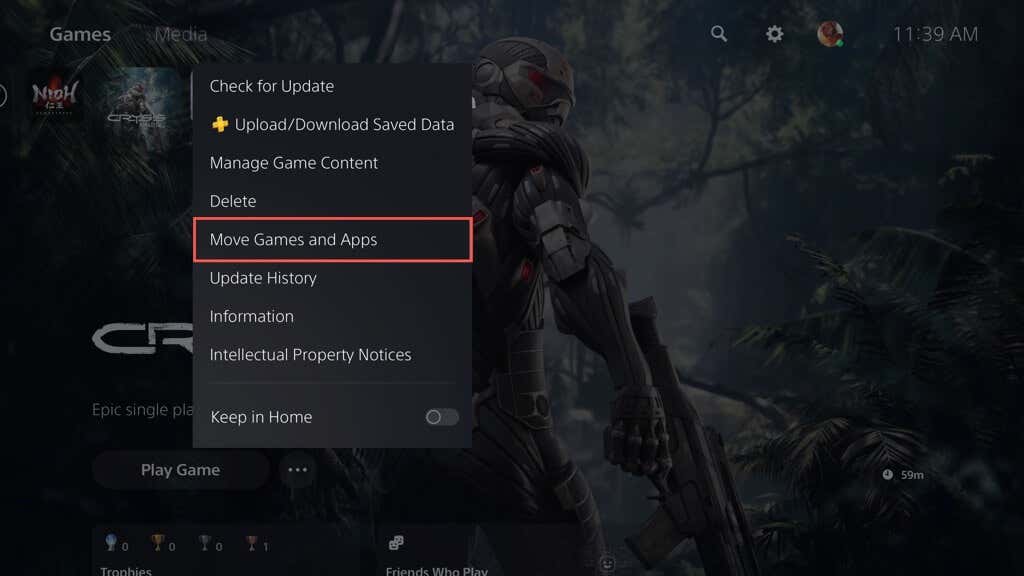
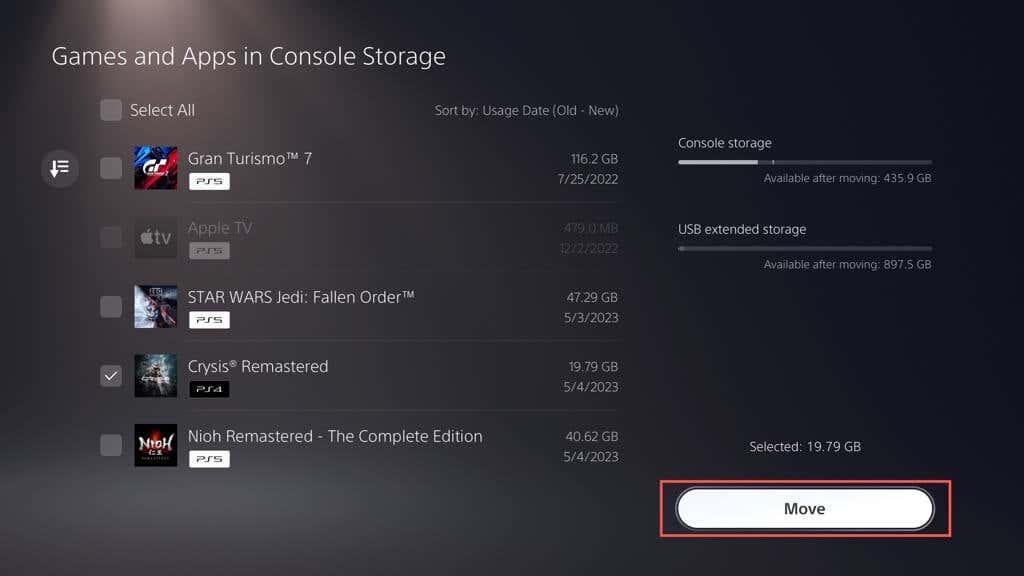
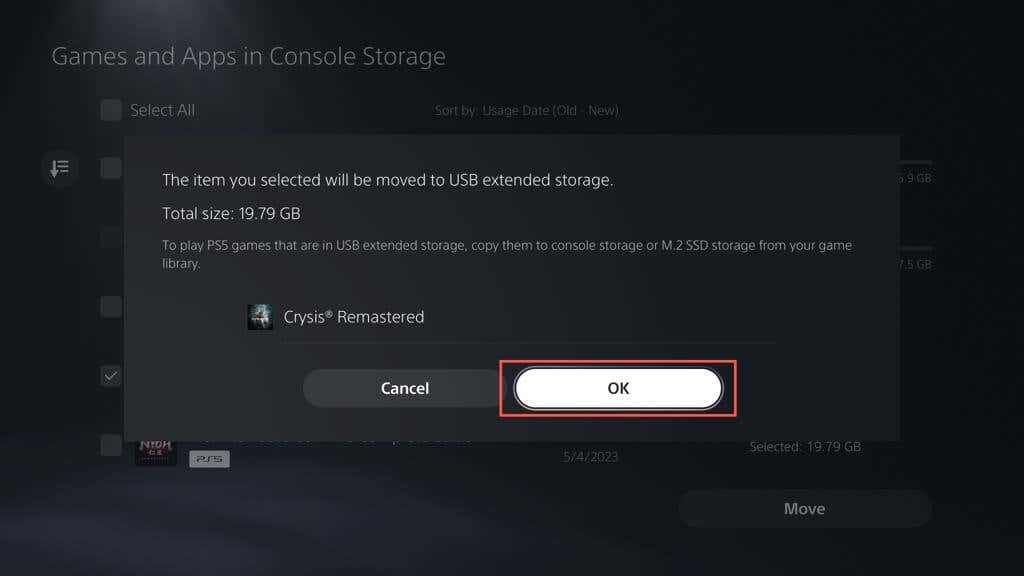
หากต้องการเล่นเกม PS5 ที่ถ่ายโอนมา คุณต้องคัดลอกเกมกลับไปยังที่จัดเก็บข้อมูลภายใน หากต้องการทำเช่นนั้น ให้ไฮไลต์เกมบนหน้าจอหลักแล้วเลือกคัดลอก

คุณสามารถเล่นเกม PS4 ได้โดยตรงจากพื้นที่จัดเก็บข้อมูลเสริม อย่างไรก็ตาม การคัดลอกไปยังที่จัดเก็บข้อมูลภายในสามารถเพิ่มประสิทธิภาพและความเร็วในการโหลดได้ หากต้องการทำเช่นนั้น ให้ไฮไลต์เกมบนหน้าจอหลัก กด ตัวเลือกแล้วเลือกย้ายเกมและแอป>ย้าย
คุณยังสามารถตั้งค่าการติดตั้งเริ่มต้นและตำแหน่งดาวน์โหลดสำหรับเกม PS4 ไปยังไดรฟ์จัดเก็บข้อมูลภายนอกได้ เมื่อต้องการทำเช่นนั้น:
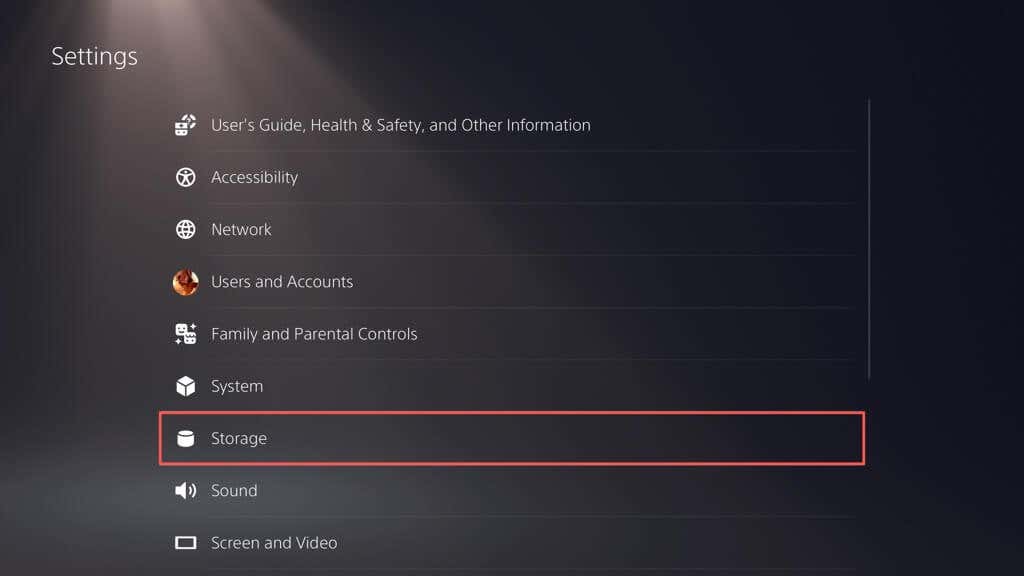
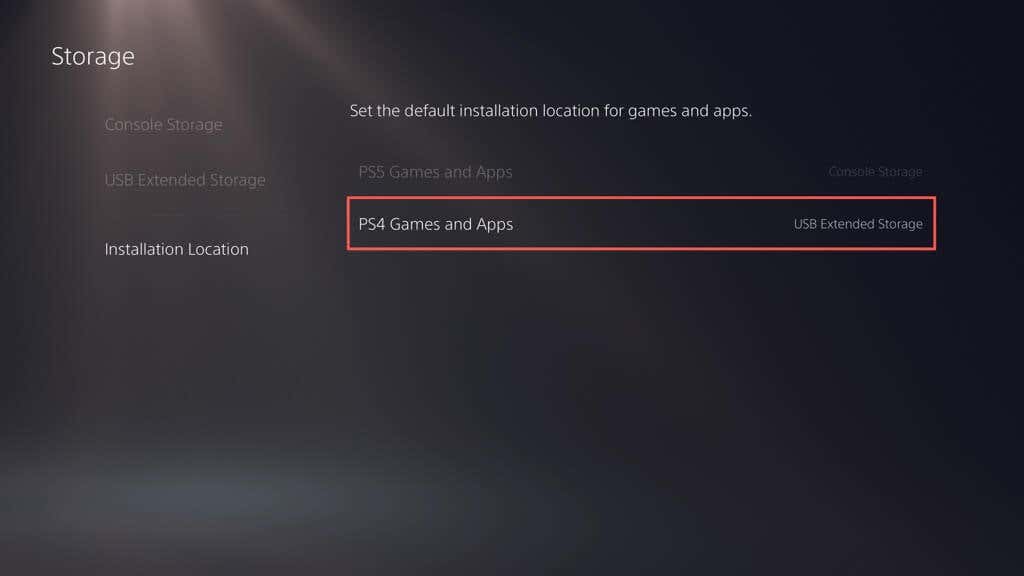
หมายเหตุ: คุณไม่สามารถดาวน์โหลดหรือติดตั้งเกม PS5 ลงในไดรฟ์จัดเก็บข้อมูลภายนอกได้โดยตรง
เพิ่มประสิทธิภาพพื้นที่จัดเก็บข้อมูล PS5 ของคุณ.
การจัดการพื้นที่จัดเก็บข้อมูลบน PlayStation 5 เป็นสิ่งสำคัญสำหรับประสบการณ์การเล่นเกมที่ราบรื่น หากต้องการเพิ่มพื้นที่ว่าง คุณสามารถลบเกม แอพ และไฟล์สื่อที่ไม่จำเป็น ล้างแคชคอนโซล และปิดการดาวน์โหลดอัตโนมัติ เป็นความคิดที่ดีที่จะสำรองและลบข้อมูลเกมที่บันทึกไว้เป็นประจำเพื่อเพิ่มประสิทธิภาพพื้นที่ว่าง ลองตั้งค่าฮาร์ดไดรฟ์ภายนอกหรือ SSD เพื่อเพิ่มความจุและจัดการเกมหลายรายการหากคุณมีคอลเลกชั่นเกมมากมาย
อย่างไรก็ตาม หากการจัดการพื้นที่จัดเก็บข้อมูล PS5 ของคุณให้ความรู้สึกยุ่งยาก ก็มีตัวเลือกที่สะดวกกว่า: การลงทุนซื้อการ์ดเอ็กซ์แพนชัน M.2 NVMe SSD ด้วยการอัปเกรดนี้ คุณสามารถเพิ่มความจุพื้นที่จัดเก็บข้อมูลของคุณได้อย่างมาก (สูงสุด 4GB ขึ้นอยู่กับงบประมาณของคุณ) และเพลิดเพลินกับความเร็วที่เทียบเคียงได้ (หากไม่เร็วกว่า) มากกว่าที่จัดเก็บข้อมูลภายในของคอนโซล ตรวจสอบ บทความสนับสนุน M.2 SSD ของ Sony เพื่อดูคำแนะนำและข้อกำหนดเฉพาะ
.